Досмотрев очередную серию 14 За час до рассвета в конце сайта появилось уведомление по предложению скачивания приложения Kinoplay запрещённых фильмов.
В начале меня немного смутило. Немного подумал, ладно побробую скачать и установить на свой компьютер, что будет, то и будет-от не меня не убудет. Короче, скачал и установил это приложение.
После установки этого приложения я ознакомился с ним. Первое моё впечатление меня удивило его быстрой работоспособности, как по запуску и воспроизведения сериалов, так и фильмов. Естественно присутствует реклама, ну, куда без неё. Но, есть возможность избавиться от неё бесплатно. Просто надо будет зарегистрироваться, она бесплатна.
Я зарегистрировался, и реклама пропала при просмотра сериала и фильма. Процедуру самой регистрации я не буду описывать, надеюсь каждый из Вас это умеет делать. Единственно необходимо иметь электронный адрес, в моем случая от яндекса.
Описание приложения Kinoplay:
Kinoplay – приложение для Windows, которое позволяет смотреть фильмы и сериалы в любой точке мира. Для использования программы требуется подключение к сети. Каталог регулярно пополняется новинками.
Выбор фильма
Программа позволяет смотреть фильмы онлайн или скачивать их на компьютер. В приложении можно выбрать профессиональную озвучку или оригинальную звуковую дорожку. Для каждого сериала есть график выхода новых эпизодов.
Пользователи могут самостоятельно настроить разрешение видео. Есть фильмы в HD, Full HD и 4K. Перед началом просмотра можно ознакомиться с трейлером.
Поиск
В приложении можно найти кино по жанру и дате выхода в прокат. Для этого необходимо перейти в раздел «Фильтр» и выбрать нужные параметры. Также доступен поиск по названию. При выборе кино программа будет автоматически подбирать похожие фильмы и показывать их в разделе «Рекомендации».
Синхронизация с мобильными устройствами
Программа поддерживает синхронизацию данных. Установив приложение на смартфон или планшет, можно начать смотреть фильм на компьютере, а закончить на мобильном устройстве. Все пользовательские настройки хранятся в облаке.

Ежели вы пользователь бесплатных онлайн-кинотеатров, то вы наверное уже знаете. что HD Videobox прекратил свою работу. И Kinoplay тоже. Походу, платные онлайн сервисы типа ivi или okko обьявили джихад конкурентам.
Но не всё так плохо. Сейчас выложу свежий софт. Естественно — бесплатный. Я старый пират, и не знаю слов любви 🙂
1) Отличная замена видеобоксу — новый, развивающийся сервис Vplay/

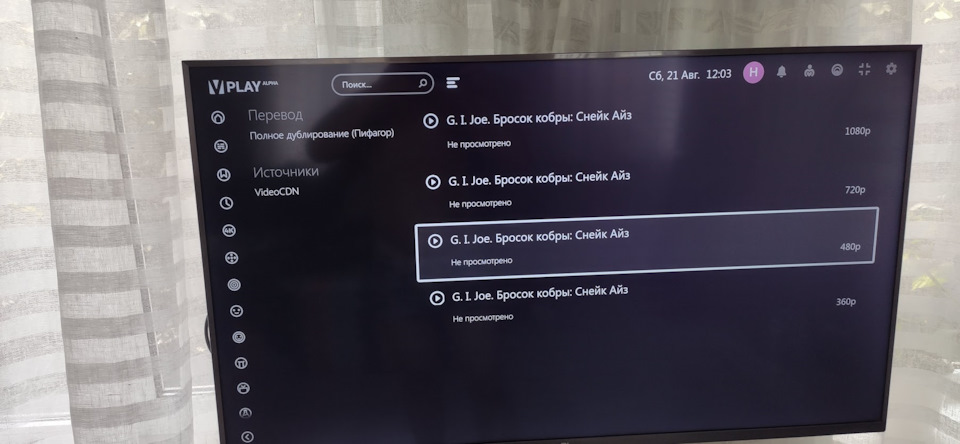
Интерфейс удобный: вкладки, каталоги, избранное — всё как мы привыкли.
2) LazyMedia Deluxe — агрегатор всех онлайн кинотеатров all-on-one. тут вы всегда найдёте нужный фильм, мульитк или телешоу. ЛенивоеМедиа — этакий внедорожник в экстремальном обвесе среди остальных приложений для просмотра 🙂 На мой вкус — интерфейс вырвиглазный, но вы уже сами решайте, что вам: шашаечки или ехать?
VoKino обзор приложения как настроить TorrServer, VIP нужен ли ?
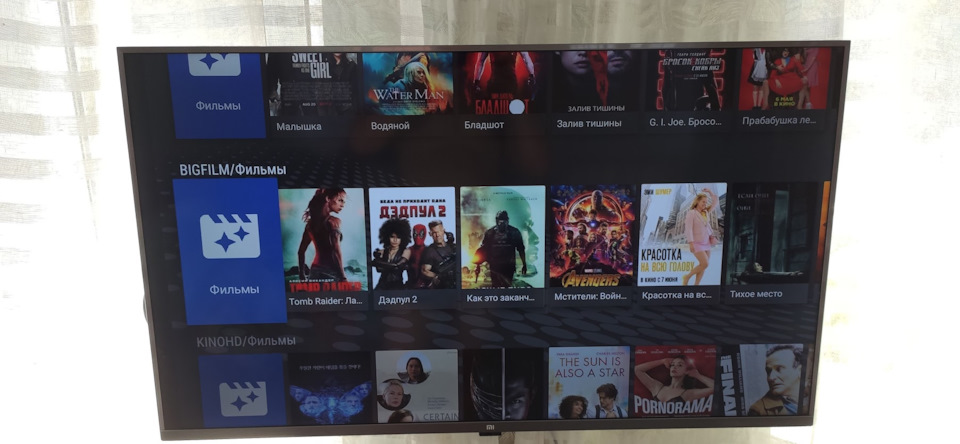
3) старые добрые торренты снова стали актуальными 🙂 Вот только зачем качать все сезоны сериала на компе, скидывать на съёмный винт, подключать к телику? Зачем столько лишних телодвижений, когда всё то же самое можно делать и на телевизоре? Для этого
а) ставим TorServerMatrix
При первом запуске устанавливаем все обновления и службы.
Должно получиться вот так.
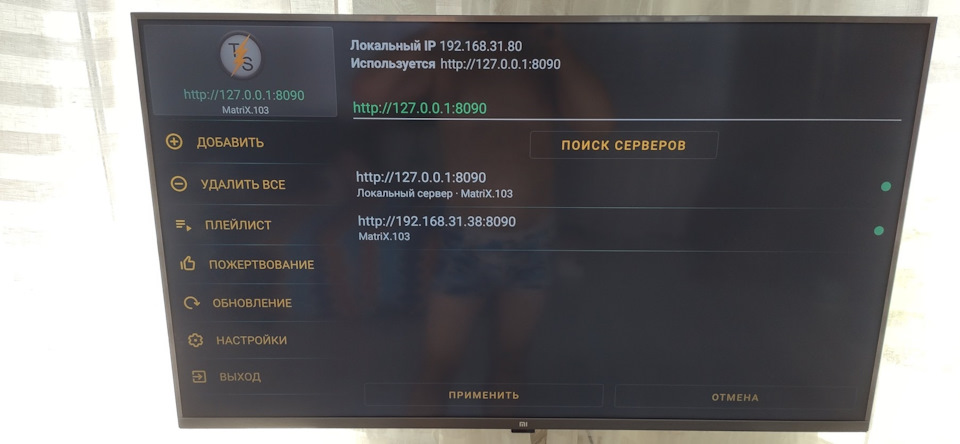

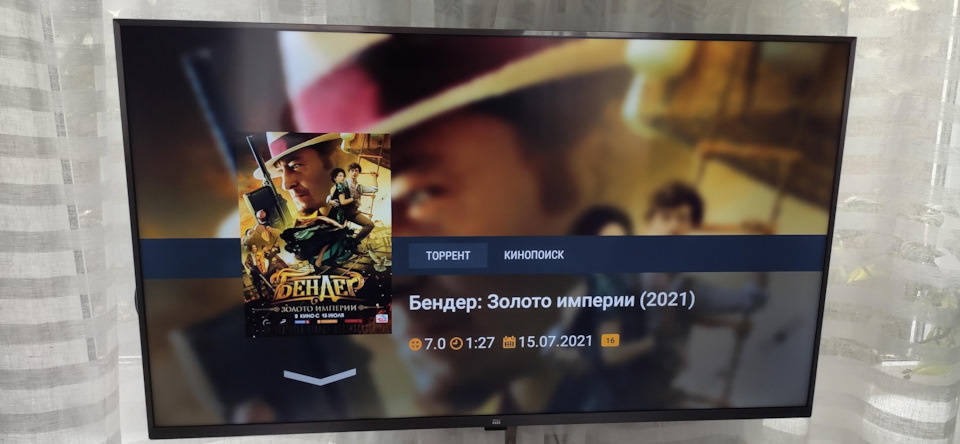
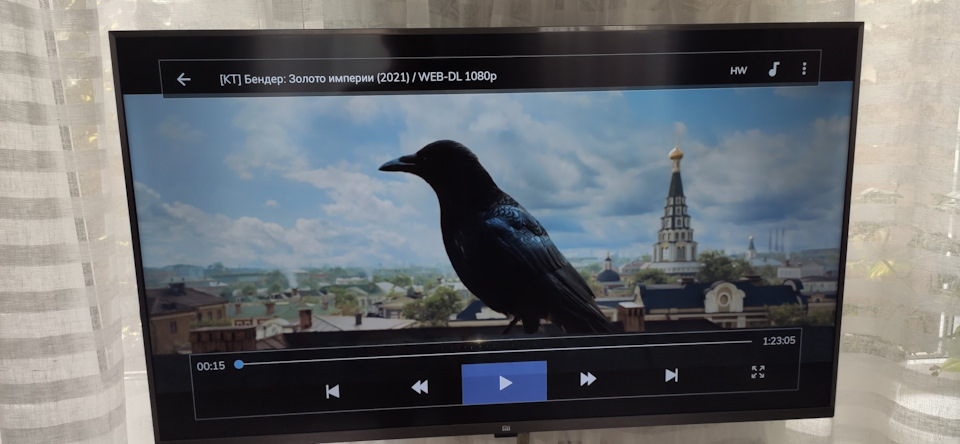
Теперь вы можете прямо в приложении искать, скачивать и смотреть фильмы и сериалы в любом качестве. (а ежели у вас быстрый интернет — то смотреть без скачивания)
4) Ну и до кучи вот вам новое приложение для Ютуба. Реклама заблокирована! Скачивать ролики — можно! В фоне — работает! На телефоны — ставится! Красота?
Красота!
Пользуйтесь!
Благословляется нажать кнопочку поделиться. Вам пох, а мне приятно)

З.Ы. На следующие вопросы в каментах не отвечаю:
—————
— а у меня нет телеграмане хочу ставить! Что мне делать?
— платите по 350 рублей в месяц и пользуйтесь платными киносервисами.
————
— А у меня телик не на андроид (SamsungLGSony итд.) и приложения не ставятся!
— Купите андроид бокс , а ещё лучше — сразу нормальный телик , а не этот ваш корейский или псевдо японский ширпотреб 🙂
Однако, только четвёртый сезон есть в этой программе, а третий сезон с какого-то перепуга удалён со всех ресурсов, и если и смотреть его, то нужно подписываться на телеканал премьер и уже там смотреть его. Маразм крепчал.
Оставил я этот торрент, пока что жрать не просит, ну и в какой-нибудь момент может пригодиться.
Не часто, но приходится пользоваться услугами этого торрент-клиента, потому что я не перестаю терять надежду в то, что нужный мне фильм вдруг очутится здесь.
Ну что сказать: самые новинки в этом торрент-клиенте есть, и их довольно много. Но я не стараюсь смотреть новинки буквально сразу же после их выхода. Потому что не собираюсь портить зрение некачественной съёмкой из кинотеатров. Поэтому стараюсь искать не новинки.
А если новинки интересны, то лента на главной странице — вот там куча всего есть.

Ничего сложного в интерфейсе я не вижу, здесь даже малыш разберётся по-шустрому. Вверху есть все категории, ну а если хочется искать по названию, то есть специальный значок в виде лупы в правом верхнем углу. Даже фильтр воткнули, для тех, кто не обладает информацией о точном названии фильма, ведь нередко встречаются картины, названия которых идут в двух вариациях. Это бесит и меня, конечно.
В общем, какое именно здесь количество фильмов в данной библиотеке, сказать не могу. Но их много. И тем не менее, часто мои запросы не удовлетворяются поиском. Хотел найти тот же сериал короткий — Приморский бульвар 1988 года. Так ведь нет его здесь.
И я так полагаю, что данная база содержит большой архив фильмов последних лет, но никак не старых фильмов уходящего века.

Очень удобная программа для тех, у кого всегда под рукой ноутбук, и при подключении к интернету можно смотреть фильмы и сериалы, не отходя от кассы, как говорится. Если есть шнур для подключения ноутбука к телевизору, то модно будет смотреть фильмы с экрана телевизора.
Но сейчас телевизоры напичканы всякими smart ТВ, что я не вижу большого смысла держать данный торрент-клиент, если можно найти всё на тех же площадках Premier, Okko, Ivi за небольшую подписку.
Каждому — своё, как говорится, и что я ещё могу сказать: качаю иногда фильмы отсюда, и мне нравится возможность выбора качества фильма, как это применяется на обычных торрент сайта. Но здесь не указано разрешений по пикселям, только качество записи, как при скачивании видео из социальной сети Вконтакте. Я всегда выбираю качество 720p, и мне его хватает, потому что это качество HD фильмов, и с таким качеством можно смело не напрягать свои глазки. Но опять же, не могу быть уверенным в том, что после скачивания фильмов (это касается новых, свежих) в таком формате, они будут идти хорошего качества. Я не проверял это, потому что не стремлюсь смотреть только что вышедшие картины из-за неимения отличного качества съёмки.
Решил скачать фильм «Ограбление с ограничениями» — гляну в рейсе, если совсем скучно будет. Скачался на разрешении 720p, и отличное качество видео. Правда, по весу файл составляет 2.1 Гб, и это формат MP4.

И если у клиента Zona можно скачивать фильмы и отсюда — они выкидываются в список в окне слева, где можно наблюдать скорость загрузки фильма вместе с временем, требуемым на полную его загрузку, то в этом торренте ситуация довольно странная: при выборе желаемого качества фильма, сериала, вас обязательно переведёт на любой браузер, который у вас на ноутбуке загружен, и будет проведена такая операция, будто вы с сайта скачали этот фильм — в окне браузера будет стоять загрузка. То есть, саму программу можно смело закрывать, поскольку от неё больше ничего не зависит, и файл будет качаться через браузер, которого если закрыть, то загрузка прекратится. Вот это немного и напрягает меня, если я не хочу, чтобы у меня на рабочем столе была куча открытых окон.
Но в целом, всё как обычно, можно сказать, да и ничего нового я здесь не увидел. Обычная борьба торрент-клиентов за место под солнцем, не более того.

Kinoplay – представляет собой совершенно бесплатный, и популярнейший онлайн-клиент, который позволит пользователям в режиме реального времени просматривать фильмы, мультфильмы, видеоролики, и другой развлекательный контент. Здесь вам будет представлена гигантская база материала, которая ежедневно обновляется новыми хитами и новинками.
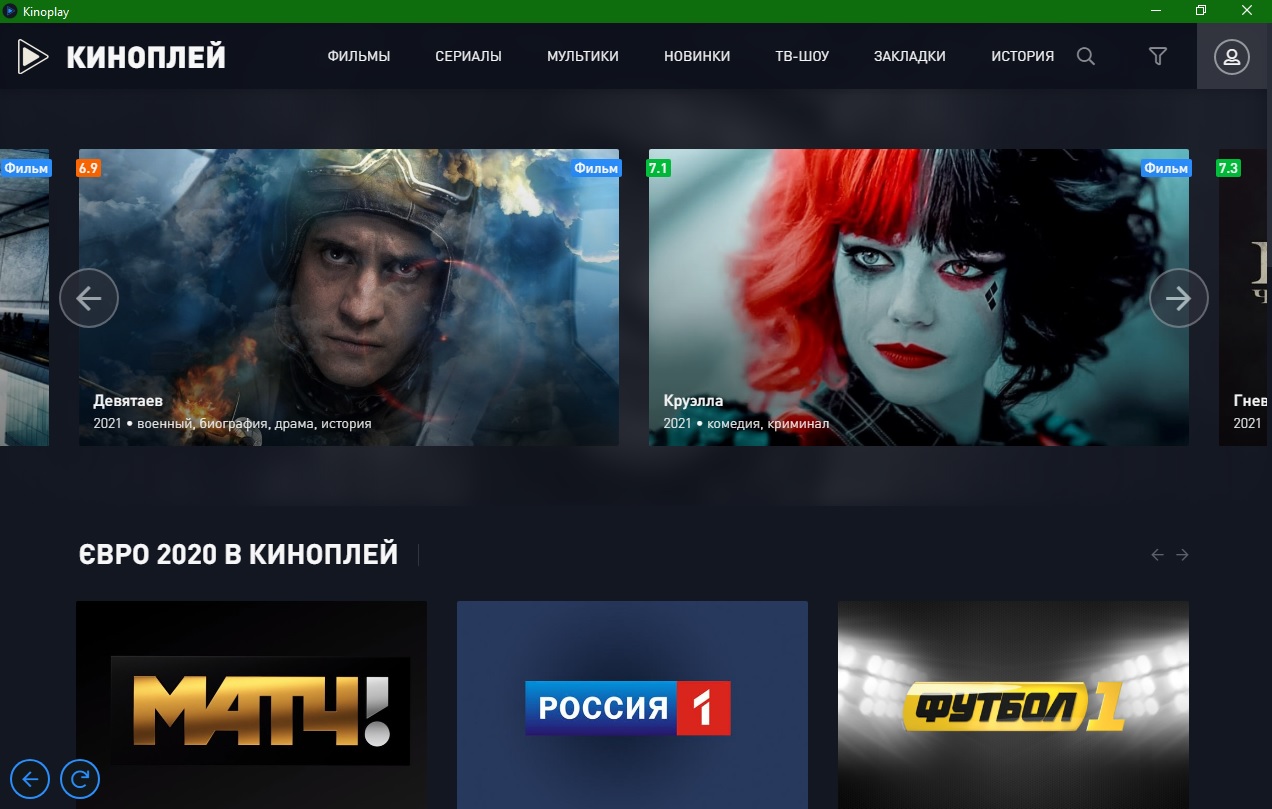
По своей сути, программа своим интерфейсом похожа на любой онлайн-портал для просмотра кино, вот только этот софт более практичен и удобен в использовании. Ведь вы сможете управлять сортировкой, добавлять проекты во вкладку «Любимое», и даже просматривать историю активности.
Пароль ко всем архивам: 1progs
При этом у вас совершенно не будет каких-либо ограничений, и вы сможете в высочайшем разрешении просматривать разные хиты, только вышедшие на экран. Для удобства разработчики сделали удобную систему оповещений, для информирования юзеров о выходе новых серий.
- Многомиллионная библиотека развлекательного контента;
- Фильмы, мультфильмы, музыкальные клипы, телевизионные шоу, и многое другое;
- Оповещение о выходе новых серий при просмотре сериалов;
- Интуитивно понятный интерфейс;
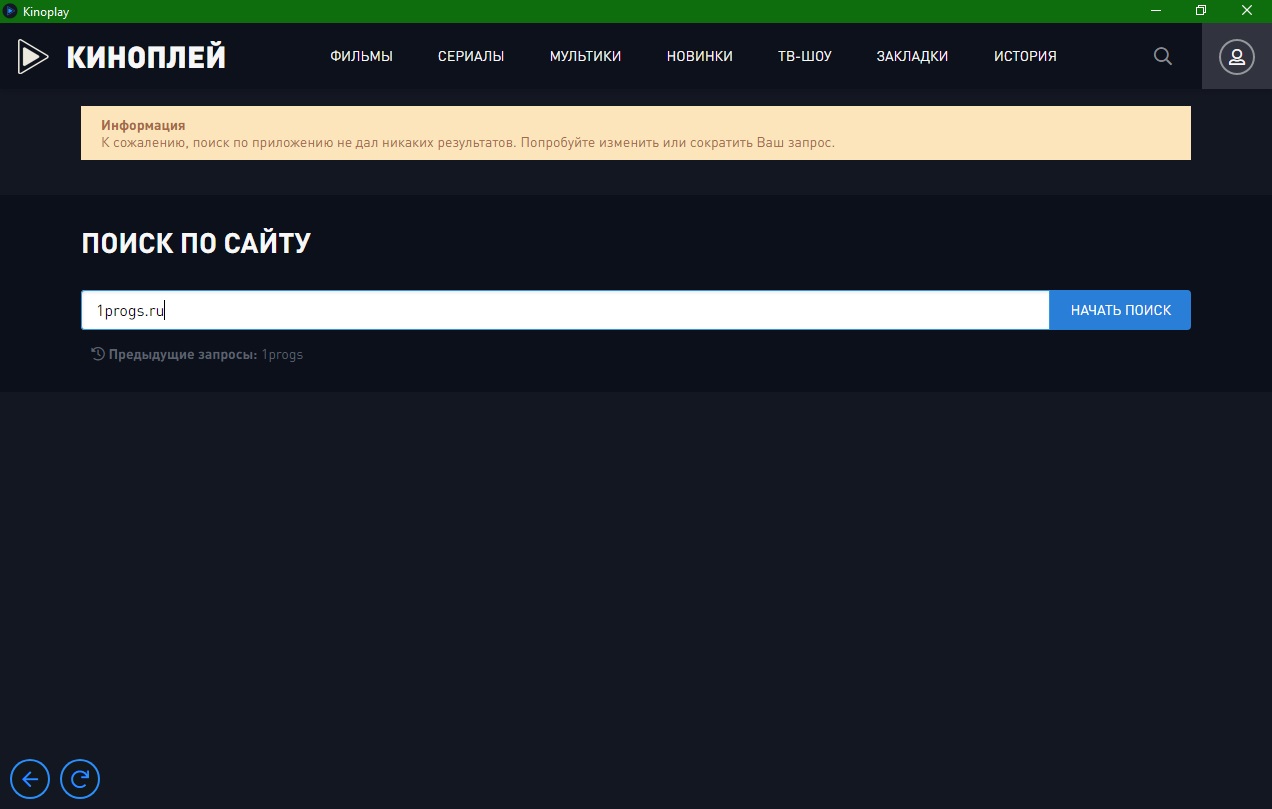
Битая ссылка или обновилась версия программы? Напишите об этом в комментариях, обязательно обновим!
Если не подходит пароль к архиву или после извлечения не все файлы в архиве — смотрите раздел Помощь
Аналоги программы
Похожие программы смотрите в наших подборках программ
Источник: kompyutery-programmy.ru
Как установить kinoplay на телевизор

В этой статье я расскажу, как скачать и установить приложения на телевизор Smart TV от разных производителей.
Разберём, какие программы бывают, как их установить с официальных источников или через флешку за пару минут.
Какие существуют приложения для Смарт ТВ?
Smart TV — не простые телевизоры, а полноценные устройства с операционной системой и ПО.
На умные телевизоры можно установить любые приложения:
- IPTV-плееры. Для просмотра цифровых ТВ-каналов через интернет. В большинстве программ есть гибкий контроль над эфиром: пауза, архивы за несколько дней, телепрограмма, избранное и родительский контроль. Самые распространённые плееры: OTTPlayer, KODI и Lazy IPTV.
- Просмотр фильмов или роликов. Самые известные приложения: YouTube, Ivi, КиноПоиск и прочие онлайн-кинотеатры.
- Браузеры. Обычно, на умных телевизорах есть стандартные предустановленные браузеры, а из сторонних лидируют Google Chrome, Opera и Mozilla Firefox.
- Клиенты социальных сетей. Их также можно использовать для просмотра видео: ВК, Одноклассники, Тик-Ток.
- Игры. На большом экране любая игра выглядит красочнее! На телевизорах работают наиболее популярные игры: Angry Birds, Plants vs. Zombies и другие. Наибольший выбор на Android TV.
- Медиапроигрыватели. Для большей функциональности можно использовать альтернативные плееры: VLC Player или MX Player.
Как скачать и установить приложение на Смарт ТВ?
На каждой операционной системе на телевизоре есть встроенный магазин приложений, как Google Play Market для Android или AppStore для iOS. Это предпочтительный способ установки, чтобы обезопасить себя от вирусов.
Также большинство Смарт ТВ поддерживает установку приложений с флешки или из сторонних магазинов. Подойдёт в целях экономии, чтобы загрузить взломанные версии платных приложений.
На Samsung
Чтобы установить приложение на умном телевизоре Самсунг с OC Tizen, нужно воспользоваться Samsung Apps.
На LG
На телевизорах LG Smart TV установлена система webOS с официальным маркетом приложений LG Content Store.
Чтобы установить из него приложение:
На Android TV
Андроид ТВ установлен на многих современных телевизорах и большинстве ТВ-приставок.
Чтобы установить программу на Android TV, повторите следующие действия:
На Sony
На телевизорах Sony последних моделей установлена ОС Android TV, поэтому они могут загружать приложения из Google Play Store.
На предыдущих поколениях Смарт ТВ Сони, работающих под управлением Linux, установлена своя фирменная оболочка, в которой магазина приложений нет.
Чтобы они подгрузились, сделайте следующее:
На DEXP
Телевизоры DEXP работают на одной из нескольких операционных систем: Android, Linux или VIDAA. Последняя позиционируется как система на ядре Linux с возможностью запускать Android-приложения.
Добавить Google Play Маркет можно только с помощью флешки. Этот способ подробнее описан ниже.
Как установить приложение с флешки на телевизор?
Для установки приложений с помощью флешки отформатируйте её в файловую систему FAT32:
После этого скачайте с надёжного источника программу и перенесите её на флешку.
В зависимости от операционной системы, файл должен быть определённого формата: например, для Samsung это zip-архивы, для Android TV — .apk.
На Смарт ТВ фирмы LG распакуйте приложение в корень флешки. После подключения накопителя к телевизору откройте её и нажмите на нужный файл для запуска установки. После этого виджет появится в списке.
Как установить стороннее приложение на телевизор?
Для установки сторонних приложений необходимо сначала получить разрешения в операционной системе и установить файл с помощью флешки:
Популярное альтернативное решение — ForkPlayer. Это сервис, в котором можно искать фильмы с десятков кино-сайтов без рекламы и необходимости открывать сами сайты: списки с фильмами открываются в общей вкладке с делением на качество.
Также в нём можно загружать торренты и устанавливать дополнительные виджеты. Инструкция по установке ФоркПлеера для Samsung, Lg и Sony.

Когда дело доходит до обладания телевизорами с лучшими дисплеями на планете. Единственный бренд, который делает это идеально, — никто иной, как LG. LG предлагает широкий выбор смарт-телевизоров для любого ценового диапазона, разрешения и даже размера экрана. Поскольку смарт-телевизоры LG работают на специальной операционной системе, они обладают множеством полезных функций.
Одна из лучших особенностей LG Smart TV — возможность устанавливать приложения. Здесь вы узнаете, как добавлять приложения на LG Smart TV.
Телевизоры больше не используются только для просмотра телеканалов и их программ. Умные телевизоры имеют так много применений благодаря добавлению таких функций, как подключение к Интернету, интеллектуальное аудио, видео и даже включение голосовых помощников для управления интеллектуальным телевизором. Но наиболее полезной функцией является поддержка приложений, которые помогают запускать и контролировать другие функции Smart TV.
Есть множество приложений, доступных из разных категорий и почти для каждой платформы. В частности, телевизоры LG запускают собственное программное обеспечение WebOS на всех своих смарт-телевизорах. Возможность устанавливать приложения дает конечным пользователям возможность выбирать из разнообразного контента, который они хотели бы использовать. Прочтите, чтобы узнать, как устанавливать приложения на смарт-телевизор LG.
Как добавить приложения на LG Smart TV
Поскольку в смарт-телевизорах LG нет ОС Android, вам может быть сложно загружать и устанавливать приложения на смарт-телевизоры LG. Но не волнуйтесь, ознакомившись с этим руководством, вы больше не будете специфическим пользователем телевизора LG. Есть два способа установить приложения на смарт-телевизор LG. Эти методы должны работать практически со всеми смарт-телевизорами LG. Итак, начнем с первого способа.
Метод 1. Установите приложения из LG Content Store.
LG Content Store можно определить как PlayStore для всех телевизоров LG, работающих под управлением webOS. В магазине есть множество приложений, которые вы можете установить и выбрать из них. Чтобы упростить задачу, вот шаги, которым вы можете следовать, чтобы добавить приложения на LG TV из магазина контента LG.
Что произойдет, если память вашего телевизора LG заполнится? Вы всегда можете подключить внешний накопитель, например USB, чтобы хранить на нем свои приложения. Обратите внимание, что вы не сможете устанавливать приложения. Иногда могут быть приложения, которые вы хотите установить на свой телевизор LG, но недоступны в вашей стране. Ну так что ты делаешь?
Что ж, единственный способ получить эти приложения — изменить страну сервисов LG на вашем LG Smart TV. Вот как это сделать:
Метод 2: установите сторонние приложения на LG Smart TV
Сразу же вы не сможете устанавливать какие-либо сторонние приложения на телевизор LG, потому что он не работает под управлением ОС Android TV. Однако, если у вас есть потоковые устройства, такие как Amazon Firestick, Roku, Chromecast или даже Apple TV, вы можете использовать широкий спектр приложений, доступных в магазине потокового устройства. Для справки мы будем использовать Firestick для установки приложений в этом руководстве.
- Подключите FireStick к порту HDMI телевизора LG.
- Убедитесь, что ваш телевизор включен, а также FireStick.
- Самое главное, убедитесь, что ваш телевизор подключен к Интернету.
- На телевизоре переключитесь на входной канал, к которому был подключен FireStick.
- Теперь войдите в свою учетную запись Amazon, чтобы получить доступ к функциям FireStick.
- Просмотрите различные приложения, доступные в Магазине, и сразу же используйте их.
- Вы не сможете скачать приложение, а сразу сможете транслировать его контент.
Если у вас есть ноутбук, вы всегда можете использовать функцию демонстрации экрана или демонстрации экрана и транслировать контент с ноутбука прямо на смарт-телевизор LG. Да, вы также можете использовать свой смартфон для трансляции на LG Smart TV.
Итак, вот как вы можете отправлять приложения в LG Smart TC и транслировать популярные фильмы, музыку, сериалы и т. д. Перед загрузкой приложений из LG Content Store убедитесь, что у вас достаточно места для хранения на вашем телевизоре. Если нет, вы всегда можете удалить некоторые элементы или просто подключить внешний накопитель. Пока LG не примет призыв переключиться с webOS на ОС Android TV, вы не сможете сразу загружать приложения Android неопубликованно, и вам придется рассчитаться с приложениями из LG Content Store или использовать FireStick для загрузки приложений на свой телевизор.
- Телевизоры лж 55 дюймов с голосовым управлением
- Мальчик 5 лет увидел по телевизору как музыкант играет на флейте
- Когда будут показывать по телевизору хатико
- Что можно сделать из платы из телевизора
- Lg lm6350pla прошивка для телевизора
Источник: tehnika-gid.ru
KinoPlay
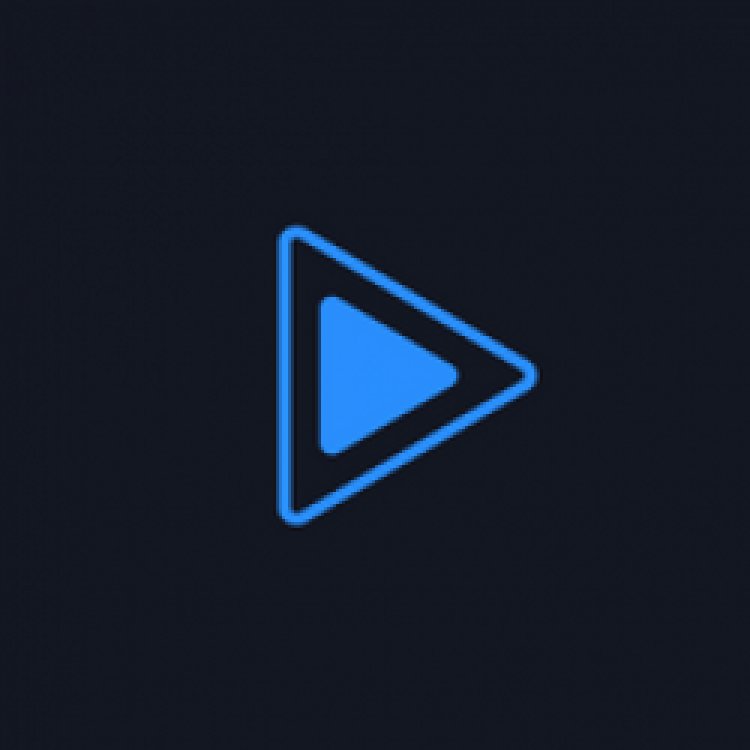
KinoPlay — ваш проводник в мир кино и сериалов. Более 30 000 фильмов и телесериалов онлайн и бесплатно, без рекламы.
Есть возможность скачать выбранный фильм или эпизод. И выбрать разрешение для скачивания от SD до FullHD и озвучку. Также есть встроенный плеер.
Приложение имеет многоязычный интерфейс, а также требует установленную на устройстве версию андроид не ниже 5.0 Lollipop. Без рекламы.
Возможности KinoPlay
- возможность скачивать фильмы или целые сезоны для просмотра оффлайн
- детальный и полный график выхода серий новых телесериалов
- сортировка видео по дате добавления, году выпуска или количеству просмотров
- доступен быстрый поиск по названию или жанру видео
- все видео файлы представлены в разрешении от HD и FullHD до 4K
- перед началом просмотра можно ознакомиться с официальным трейлером фильма
- все пользовательские данные хранятся в облаке — можно начать смотреть на Windows и продолжить на Android TV
В приложении KinoPlay есть возможность самостоятельно настроить разрешение картинки и выбрать озвучку или оставить оригинальную дорожку. Из недостатков стоит отметить плохую оптимизацию для Android TV (хотя автор и планирует доработать приложение). Ну и довольно частые вылеты и зависания при воспроизведении.
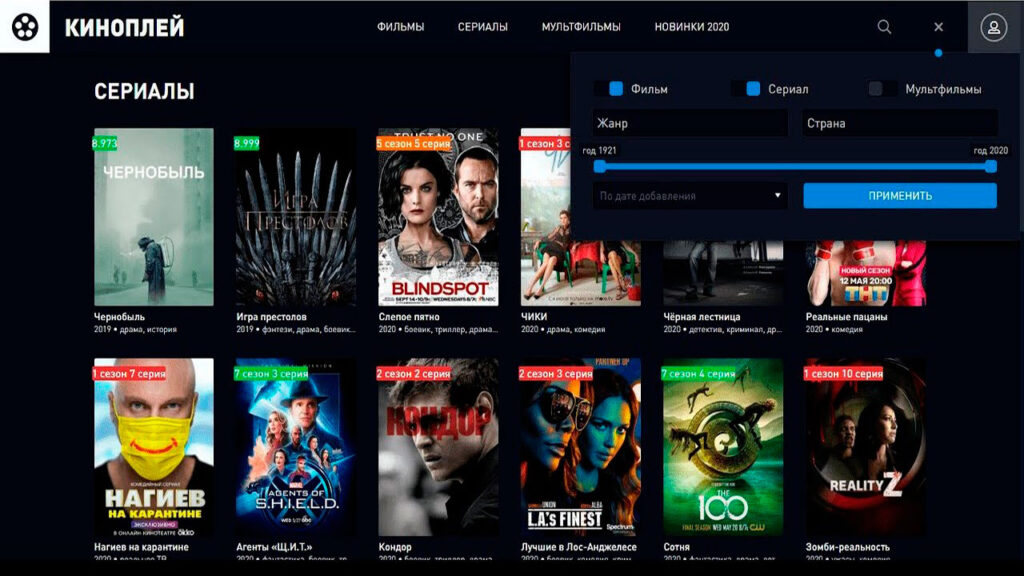
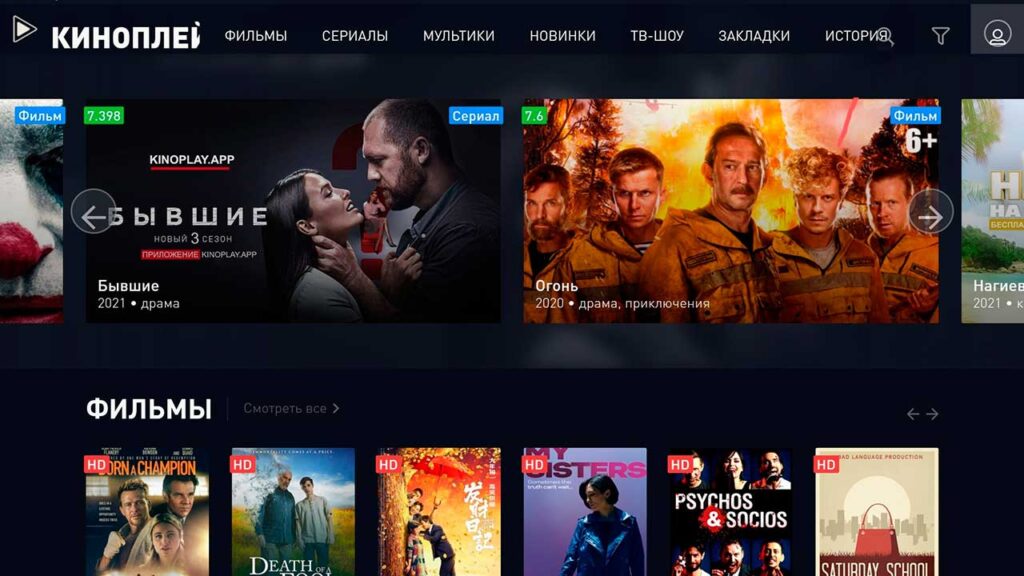
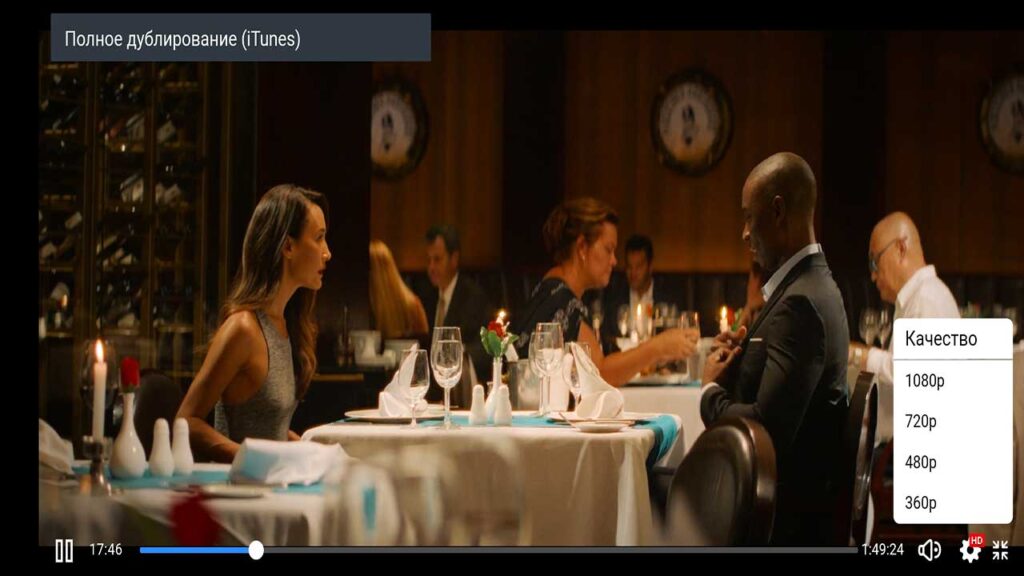
Для каждого сериала есть график выхода новых эпизодов. Среди последних добавленных сериалов «Кто-то должен умереть», «Трудные подростки 2», «Хороший человек», «Территория» и многие другие. Обновляется же база телесериалов почти ежедневно.
Источник: apptvbox.net